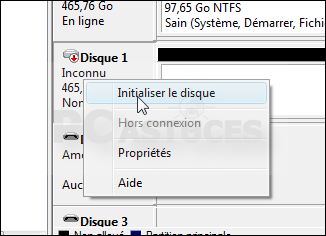Comment résoudre que le disque dur externe Seagate ne s'affiche pas dans Mon Ordinateur ?
Pourquoi le disque dur externe Seagate ne s'affiche pas dans Mon Ordinateur et Comment le résoudre dans des situations différentes ? Tous vos doutes peuvent être dissipés sur cette page.
Disque dur externe Seagate ne s'affiche pas dans Mon Ordinateur
Le disque dur externe Seagate est une sorte de périphérique de stockage portable populaire, qui fonctionne bien et jouit d'une bonne réputation parmi les utilisateurs d'ordinateurs. Vous pouvez utiliser le disque dur externe Seagate pour sauvegarder vos données importantes ou le prendre comme le disque de destination pour votre disque interne pendant le processus de clonage. Dans la plupart des cas, vous pouvez accéder au disque dur externe Seagate à partir de l'Explorateur de fichiers Windows. Cependant, il est possible que le disque dur externe Seagate ne s'affiche pas dans certaines situations.
Pourquoi disque dur externe Seagate non reconnu dans Mon Ordinateur ?
Parfois, notre PC échoue ou refuse de reconnaître le disque dur externe Seagate même après avoir confirmé la connexion. Le problème se produit principalement en raison des causes suivantes :
-
▼ Pilote de périphérique obsolète ou corrompu ;
-
▼ Port USB endommagé ;
-
▼ Non initialisé ;
-
▼ N'a pas de lettre de lecteur ;
-
▼ Système de fichiers incompatible ;
-
▼ MBR corrompu.
Méthodes correspondantes dans différentes situations
En fait, le disque dur externe Seagate ne s'affiche pas dans l'Explorateur de fichiers peut être causée par divers événements tel que le port USB écrasé, le Master Boot Record corrompu et le système de fichiers non reconnu, etc. Lorsque le disque dur externe Seagate est répertorié dans la Gestion des disques, mais il n’est pas dans l'Explorateur de fichiers de Windows 7/10, vous pouvez essayer un ou plusieurs de ces astuces communes pour résoudre ce problème facilement.
Solution 1. Changer ou attribuer une lettre de lecteur.
Si la partition de disque dur externe Seagate n'a pas de lettre de lecteur, vous devez lui attribuer une lettre de lecteur, et vous pouvez le faire à partir de Mon Ordinateur ou de Ce PC.
Solution 2. Reconstruire Master Boot Record (MBR).
Lorsque vous voyez que le disque dur externe Seagate affiche comme un disque inconnu et non initialisé dans la Gestion des disques, il pourrait être causée par le MBR endommagé. Vous pouvez reconstruire le MBR, puis vérifier si le disque externe apparaît correctement dans l'Explorateur de fichiers.
Solution 3. Initialiser disque dur externe Seagate.
Si un disque n'a pas été initialisé, il ne sera pas présenté dans l'Explorateur de fichiers Windows. Dans ce cas, cliquez avec le bouton droit sur le disque dur, choisissez "Initialiser le disque" et suivez l'invite pour initialiser le disque. Ce que vous devez faire attention est que cette opération va effacer toutes les données sur le disque dur externe Seagate.
Solution 4. Formater le disque dur externe Seagate.
Vous pouvez formater le disque dur externe Seagate via la Gestion des disques ou d'un logiciel tiers pour rendre son système de fichiers compatible avec Windows. D’ici, je vous recommande AOMEI Partition Assistant, qui vous offre diverses options dans le système de fichiers et vous permet de formater la partition de plus de 32 Go à FAT32. Les étapes détaillées présentent comme suit :
Étape 1. Téléchargez gratuitement AOMEI Partition Assistant. L’installez et le lancez.
Étape 2. Localisez la partition du disque dur que vous voulez formater, cliquez avec le bouton droit et choisissez Formater la partition.
Étape 3. Définissez le système de fichiers de la partition et vous pouvez ajouter une étiquette de partition si vous souhaitez.
Étape 4. Confirmez l'opération et cliquez sur Appliquer pour l'exécuter.
NOTE : en dehors de Windows 10 et Windows 7, AOMEI Partition Assistant est adapté pour Windows 8.1/8/11, XP et Vista. Si vous exécutez Windows Server 2008/2012/2016/2019, vous pouvez utiliser AOMEI Partition Assistant Server.
Disque dur externe Seagate ne s'affiche pas dans la Gestion des disques
Lorsque le disque dur externe Seagate ne se présente pas dans la Gestion des disques, vous pouvez mettre à jour le pilote pour le disque dur externe Seagate :
-
1. Tout d'abord, vous devez appuyer sur Windows + R en même temps, tapez "devmgmt. msc" et appuyez sur Entrée pour ouvrir le gestionnaire de périphériques.
-
2. Étendez le lecteur du disque et localisez le disque dur externe Seagate.
-
3. Cliquez avec le bouton droit et cliquez sur "mettre à jour le pilote..." > "Rechercher automatiquement un pilote mis à jour".
Ou vous pouvez désinstaller le pilote et redémarrer votre ordinateur pour réinstaller le pilote.
Disque dur externe Seagate non détecté dans la Gestionnaire de périphériques et le BIOS
Si votre disque dur externe Seagate n'est pas reconnu dans le gestionnaire de périphériques ou le BIOS, le disque dur ne sera certainement pas apparu dans Mon Ordinateur ou Ce PC. Si vous êtes dans un tel cas, les solutions suivantes peuvent vous aider.
Activer le périphérique USB dans le BIOS. Si vous avez désactivé l'interface USB dans le BIOS, le disque dur externe ne sera pas détecté. Vous pouvez appuyer sur certaine touche (dépend de votre propre fabricant de l'ordinateur) en démarrant l'ordinateur pour entrer dans le BIOS pour vérifier si le périphérique USB est activé.
Vérifier si le disque dur externe Seagate est connecté à votre ordinateur correctement et bien. Éteignez l'ordinateur, débranchez le disque dur externe Seagate et branchez-le avec un autre câble. Si votre disque dur externe Seagate est détecté, le câble d'origine est la cause. Si le problème apparaît toujours, connectez le disque dur externe à un autre port USB. Ensuite, vérifiez si le disque dur externe Seagate est reconnu. Si oui, il peut être conclu qu'il y a un problème avec le port USB précédent. Si votre ordinateur est de bureau, vous devez vous assurer que branché sur le disque dur externe Seagate se trouve à l'arrière de l'ordinateur.
Conclusion
En conclusion, il n'est pas si difficile de résoudre que le disque dur externe Seagate n'apparaît pas dans Mon Ordinateur ou Ce PC si vous prenez les mesures appropriées. Si vous avez essayé les solutions mentionnées ci-dessus et le disque dur externe Seagate est encore non reconnu ou détecté, la cause pourrait être le disque dur lui-même. Dans ce cas, vous pouvez utiliser un logiciel professionnel de disque dur pour vérifier la santé votre disque dur. S'il est endommagé, vous pouvez le remplacer.
Son édition Professional permet de déplacer un logiciel sur un autre disque dur, réparer le secteur de boot lorsque vous rencontrez un crash système, créer une clé USB bootable, migrer le système d'exploitation vers un autre disque sans réinstaller, convertir entre MBR et GPT sans perte de données, récupérer des données supprimées/perdues sur le HDD/SSD/carte SD/micro SD/clé USB, réinitialiser le mot de passe oublié Windows, etc.
Pour ce logiciel fiable, si vous utilisez Windows Server, vous pouvez télécharger AOMEI Partition Assistant Server, il prend en charge les systèmes Windows Server, tels que Windows Server 2003, 2008 (R2), 2012 (R2), 2016, 2019 et SBS 2003, 2008, 2011.